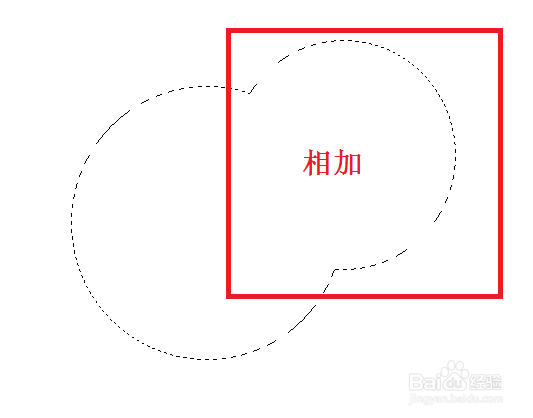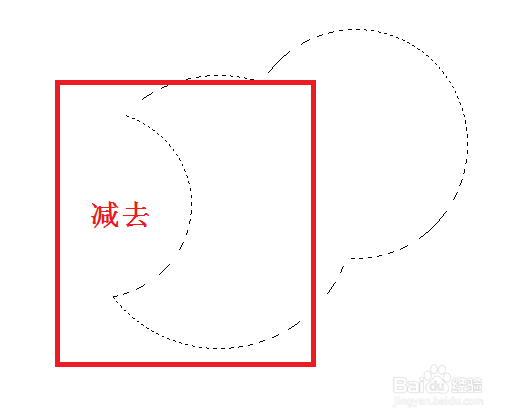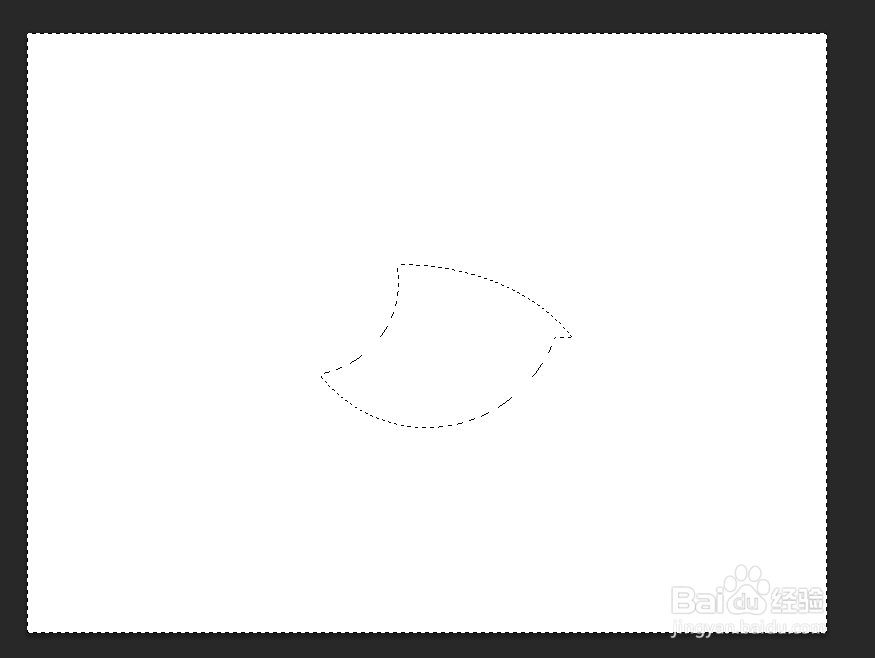1、按Ctrl+N键,新建立一个文件,大小:800 x 600像素、72分辨率、RGB模式。如图所示:
2、单击椭圆选框工具,如图所示:
3、在画布上拖出一个椭圆,如图所示:
4、加运算:按住Shift键,在拖出一个椭圆,此时两个椭圆相加,如图所示:
5、减运算:按住Alt键,在拖出一个椭圆,此时选区减去一部分区域,如图所示:
6、相交运算:按住Shift + Alt键,拖出一个椭圆,此时只保留公共的(重叠的)区域,如图所示:
7、反选:按住Shift + Ctrl + I键,反选,如图所示:
8、至此,本教程结束!